Come recuperare la password di Gmail dimenticata

Come uno dei suoi primi servizi, Gmail rimane la pietra angolare della presenza online di Google. Quindi, quando dimentichi la tua password di Gmail e non voglio esagerare con le cose qui, è fondamentalmente come se fossi un fantasma di Internet che infesta le sale della tua vita precedente.
Ok, non è così male. Tuttavia, ti consigliamo di cambiare la password e accedere al tuo account il più rapidamente possibile.
Procedura di recupero standard di Gmail
- Vai alla pagina di accesso a Gmail e fai clic sul link "Password dimenticata".
- Inserisci l'ultima password che ricordi. Se non riesci a ricordarne uno, fai clic su "Prova con una domanda diversa".
- Inserisci l'indirizzo email secondario che hai utilizzato quando hai configurato il tuo account Gmail per ricevere un'email di reimpostazione della password.
Gmail ha diversi modi per conferma la tua identità e recupera (o ripristina) la tua password. Per fortuna, sono tutti disposti in un piccolo e simpatico mago che Gmail ti guiderà passo dopo passo.
Avviare il processo di recupero della password è abbastanza semplice: basta cliccare sul link "password dimenticata" sul pannello di Gmail nella pagina. Ti verrà mostrato un messaggio che ti chiede di inserire l'ultima password che può ricordare. Se riesci a ricordare una password corretta e hai impostato un sistema di backup, ti verrà chiesto di continuare in vari modi. Se non riesci a ricordare nessuno di loro, fai clic su "prova una domanda diversa".
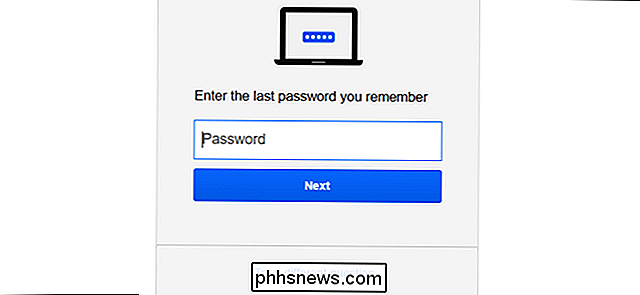
L'opzione successiva invierà un codice a un'email di recupero, che presume piuttosto che abbia un'email di recupero secondaria (che hai impostato al contrario quando hai creato il tuo account Gmail in primo luogo). L'utilizzo di questa opzione ti invierà un link al tuo account di posta elettronica secondario (che non deve necessariamente essere Gmail), con un codice di 6 cifre che ti consentirà di impostare una nuova password e riottenere l'accesso al tuo account. Controlla la tua posta su questo account secondario per vedere il codice, quindi inseriscilo per sbloccare un nuovo generatore di password. Gli account più recenti possono anche avere un'opzione di backup del numero di telefono, vedere di seguito.
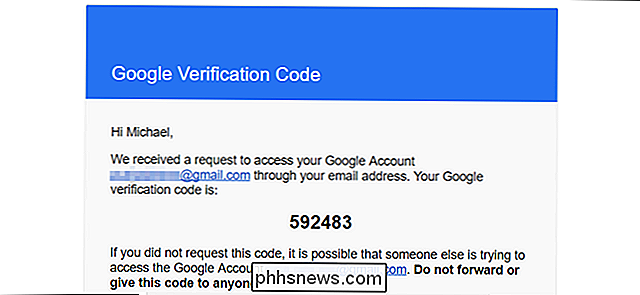
Se non funziona, ad esempio, non si ha accesso all'account che originariamente era stato designato come backup, fare clic su "prova un domanda diversa "di nuovo. Ora stiamo entrando in metodi più vecchi e meno sicuri di protezione dell'account, come domande di sicurezza come "qual è il nome da nubile di tua madre?" Dovresti essere in grado di rispondere ad almeno uno di questi.
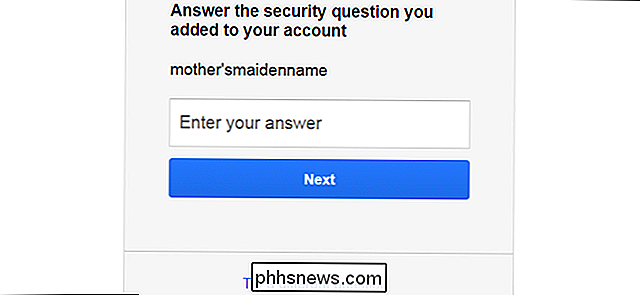
A questo punto, crea un nuovo password e confermarlo. Ora hai di nuovo accesso al tuo account. Ecco un suggerimento su come scegliere una nuova password che sia al tempo stesso sicura e memorabile.
Proteggi il tuo account
CORRELATO: Come proteggere il tuo account Gmail e Google
Dopo aver impostato una nuova password , Google ti chiederà di verificare le impostazioni di sicurezza associate al tuo account Gmail (e al tuo account Google più grande in generale). Ti consigliamo vivamente di aggiungere un numero di telefono e un'e-mail di backup corrente, se non li hai già associati al tuo account. Permetteranno un facile recupero tramite un pin di 6 cifre recapitato via email o SMS
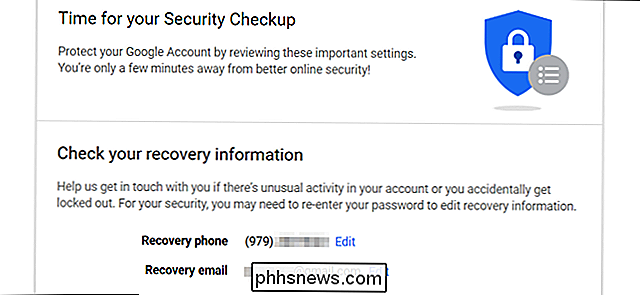
Sebbene Gmail abbia precedentemente supportato domande di sicurezza, non ti consente più di aggiungerne di nuovi, ma solo di eliminare quelli vecchi. Questa è una misura messa in atto perché le domande di sicurezza fanno schifo a fornire sicurezza reale. Il tuo vecchio funzionerà ancora fino a quando non lo rimuovi manualmente su questa pagina.
Una volta entrato nel tuo account Gmail, vai alla pagina Impostazioni dell'account Google facendo clic sull'immagine del tuo profilo (è solo il primo lettera del tuo nome se non ne hai impostato uno) nell'angolo in alto a destra, quindi "Il mio account".
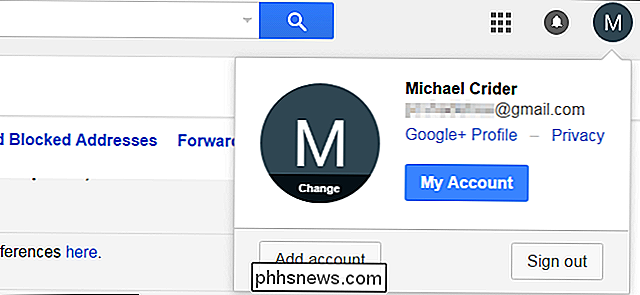
CORRELATO: Come vedere altri dispositivi collegati al tuo account Google
Su questo pagina, fai clic su "Accesso a Google". Qui puoi controllare di nuovo l'email di recupero e il numero di telefono e vedere quali dispositivi hanno effettuato l'ultimo accesso al tuo account e da quali posizioni. Se qualcosa sembra fuori controllo con quest'ultimo, qualcuno potrebbe tentare di accedere al tuo account per scopi nefandi.
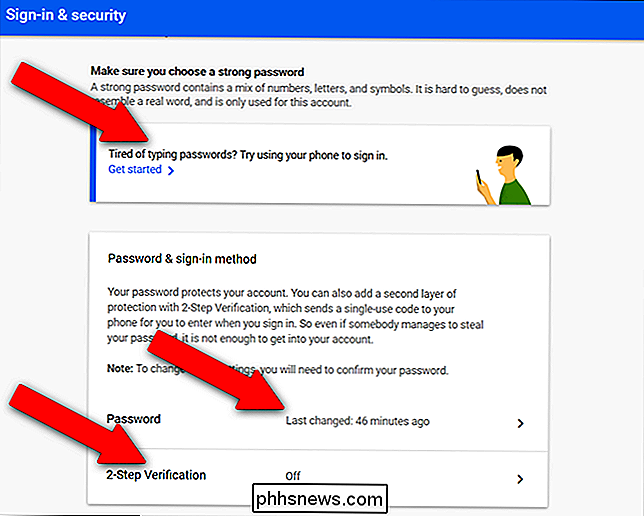
Ci sono altre opzioni nella pagina di accesso che potresti voler esplorare. Si consiglia vivamente di impostare l'autenticazione a due fattori e, se si utilizza questo account Gmail sullo smartphone, è possibile ottenere una richiesta di autenticazione lì invece di digitare manualmente una password sul Web.
Credito immagine: Andy Wright / Flickr

Che cos'è un obiettivo macro in fotografia?
Un obiettivo macro è un obiettivo progettato per scattare foto estremamente ravvicinate del soggetto. Se hai mai visto una foto degli occhi di un ragno o delle vene di una foglia, quella era una foto macro. La maggior parte delle foto macro viene scattata con la fotocamera entro un piede o poco più del soggetto.

Come usare l'app Pokémon Go per Apple Watch
I creatori di Pokémon Go hanno rilasciato la loro tanto attesissima app di Apple Watch, che sicuramente piacerà a Watch con gli allenatori di Pokémon ovunque. Nonostante la scarsa popolarità, Niantic continua ad aggiornare e perfezionare Pokémon Go con correzioni e nuove funzionalità come il sistema di amici e il sistema di bonus di cattura.


